Mac OS X에는 내장 도면이 제공되지 않습니다Windows에서 MS Paint와 같은 도구. MS Paint를 모방 한 OS X 용으로 무료 및 유료의 타사 응용 프로그램이 몇 가지 있으므로 기본 도면 요구 사항을 쉽게 처리 할 수 있습니다. 헥셀 모서리가있는 그리기 도구입니다. 곧 알 수 있듯이 그 중 6 개는 정확해야합니다. 응용 프로그램에는 그리기 응용 프로그램에서 찾을 수있는 일반적인 도구가 있지만 브러시는 완전히 다릅니다. 일반적인 둥근 브러시 또는 기울어 진 브러시 대신 육각형 모양의 브러시가 생깁니다. 사용 가능한 추가 모양이 있으며 Hexels Pro로 업그레이드하도록 선택하면 자신 만의 모양을 만들 수도 있습니다. 독특한 브러시 모양 이외에도 브러시 자체는 조정할 수있는 글로우 효과로 페인트됩니다. 페인트하기가 더 쉬운 내장 그리드도 있습니다.
헥셀의 인터페이스는 간단합니다. 그리기 도구왼쪽에 위치하며 도구의 사용자 정의 옵션은 상단에 있습니다. 그리기 도구에는 브러시 도구 (육각형), 선 도구, 페인트 통 도구, 지우개, 도구를 움직일 셀을 선택하는 임의 선택 도구, 사각형 선택 도구, 색상 선택기 및 패닝이 포함됩니다. 수단. 작업 할 두 가지 색상을 선택하고 X 키를 눌러 색상을 쉽게 전환 할 수 있습니다.

브러시 크기 및 불투명도 관리 가능상단의 두 슬라이더에서 오른쪽에는 설정 버튼이 있습니다. 여기에서 그리는 색을 관리하거나 16 진수 코드를 입력하여 특정 색을 얻을 수 있습니다. '모드'탭에서 몇 가지 사전 설정을 사용하여 브러시 모양을 선택할 수 있습니다. 브러시 모양과 일치하도록 격자 모양이 자동으로 변경됩니다.
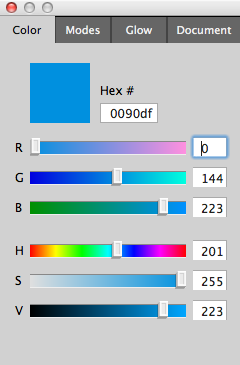
‘Glow’탭을 사용하면 늘리거나 줄일 수 있습니다글로우 효과의 반경과 강도를 관리합니다. 글로우 모양은 브러시 모양과 무관하며 다른 세 가지 사전 설정 중 하나로 변경할 수도 있습니다. 마지막으로 '문서'탭에서 그리드의 밀도를 높이거나 낮추고 그리드 선의 색상을 변경하고 캔버스의 배경색을 변경할 수 있습니다. 캔버스 크기는 여기서 픽셀 단위로 늘리거나 줄일 수도 있습니다.
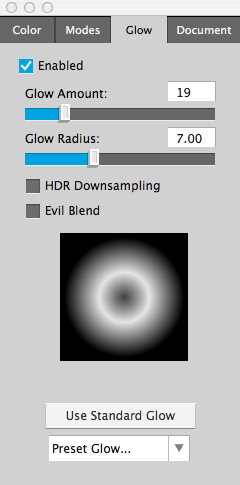
Hexels는 파일을 자체 형식의 HXL로 저장합니다.앱에서 나중에 편집 할 수도 있지만 만든 모든 내용을 PNG 형식으로 내보낼 수도 있습니다. 이 응용 프로그램은 기존의 그림을위한 것이 아니며 광선 효과가 어떻게 렌더링되는지 배우는 데 약간의 시간이 걸리지 만 일단 중단되면 많은 즐거움을 줄 수 있습니다.
Mac App Store에서 Hexels 다운로드













코멘트